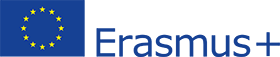Aplicație de control parental
Aplicația LTHP Delta Parental Control pentru Android
Prin descărcarea aplicației de control parental LTHP DELTA pe dispozitivul Android utilizat de copil/elev, putem grupa aplicațiile în seturi separate, în funcție de faptul că sunt potrivite pentru învățare sau în alte scopuri, iar apoi putem atribui diferite limite de timp de utilizare acestor seturi.
Între timp, în aplicația LTHP Learning, elevul poate finaliza temele de casă atribuite fără nicio perturbare.
Pe dispozitiv, părintele poate seta două lucruri cu ajutorul aplicației:
- Aplicații mereu disponibile, inclusiv aplicații educaționale
- Aplicații restricționate, care sunt disponibile doar în timpul timpului liber de utilizare a ecranului
FAQ pentru părinți
Părinți, tutori, școli, instituții de sprijin care doresc să controleze utilizarea dispozitivelor mobile ale copiilor lor, astfel încât aplicațiile pentru învățare să funcționeze chiar dacă alte aplicații sunt restricționate.
EDU APP:
- Faceți clic pe butonul de mai sus și descărcați și instalați aplicația ca de obicei.
PARENTAL CONTROL APP:
- Faceți clic pe butonul de descărcare de mai sus și descărcați și instalați aplicația ca de obicei.
- Aprobați toate funcțiile > Modify > Approve
- Faceți clic pe Next (Următorul). Introduceți o parolă. Cu această parolă, veți putea modifica gama de aplicații care sunt permise în timpul perioadei de învățare.
- Setați intervalul de aplicații permise
- Setați aplicațiile de învățare (LTHP, TANLET)
- …
Numai pentru dispozitive Android, pentru utilizatori avansați!
Cerințe minime: Android 10.
- Learn THEN Play
- Tanlet
- …
Înregistrându-vă în sistem, puteți, de asemenea, să inițiați o legătură de familie pe cont propriu:
Accesați https://learnthenplay.classyedu.eu și faceți clic pe butonul Learn Then Play.
În bara de jos, solicitați un cod PIN
Utilizați acest cod PIN pentru a configura funcția de verificare pe dispozitivul mobil al copilului dvs.
Accesați https://learnthenplay.classyedu.eu și faceți clic pe butonul LearnThenPlay. În partea de jos a ecranului, faceți clic pe butonul Request PIN again (Solicitați din nou PIN) pentru a solicita un nou PIN pentru adresa dvs. de e-mail.
Accesați aplicația de control parental LTHP de pe dispozitivul dvs. mobil și modificați gama de aplicații accesibile.
Deoarece marcăm aplicațiile accesibile mai degrabă decât aplicațiile interzise pentru activitățile controlate, aplicațiile mai noi și mai recent descărcate nu sunt adăugate automat la lista permisă decât dacă o extindeți.
Accesați aplicația LTHP Parental Control App și faceți clic pe cele trei puncte de sus pentru a dezinstala aplicația.